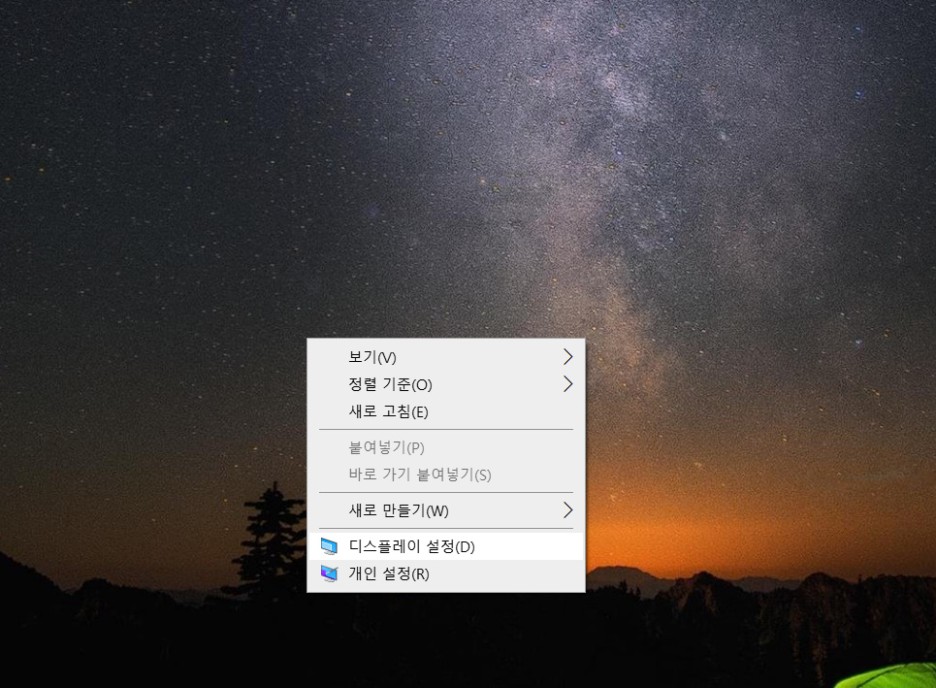화면을 어둡게 하거나 밝게 하는 방법은 윈도우 내에서 하거나 모니터의 화면 조절 버튼으로 조절할 수 있습니다. 업데이트에 따라 밝기 조절하는 방법이 조금씩 다를 수 있기 때문에 아래 3가지 방법 중 원하는 방법으로 밝기 조절을 해서 눈아픔을 해결하시기 바랍니다.
윈도우 화면 밝기 조절
1. 화면 밝기 조절 방법(윈도우 설정)
1) 첫 번째는 화면 밝기 설정하는 방법은 가장 많이 사용하는 마우스 우 클릭 >> 디스플레이 설정.(윈도우 시작 >> 설정 >> 시스템도 가능합니다.)
2) 기본 제공 디스플레이의 밝기 변경으로 화면 밝기를 조절해 주시면 됩니다.
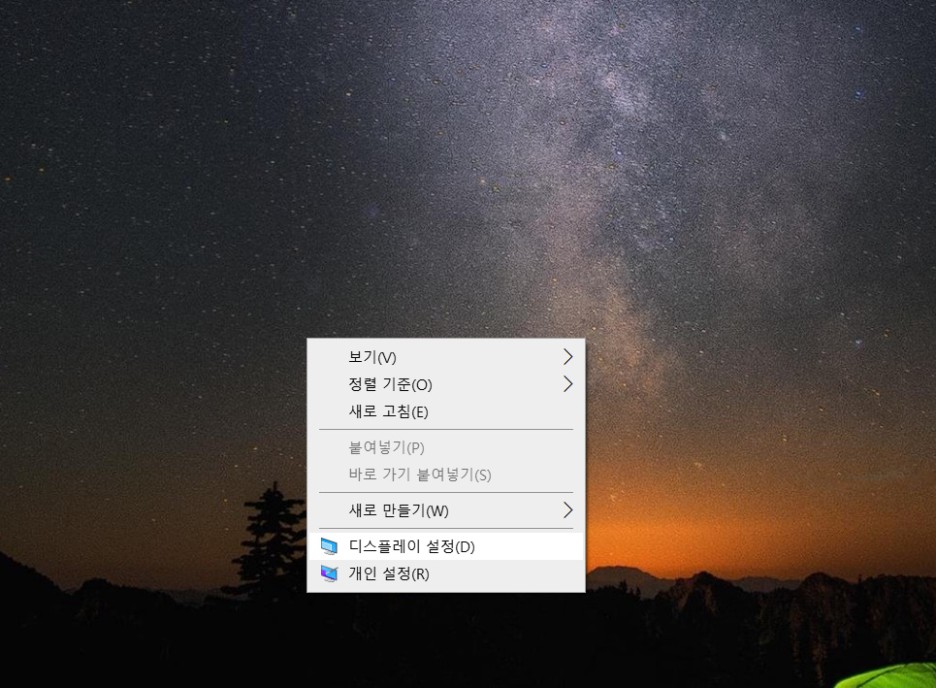
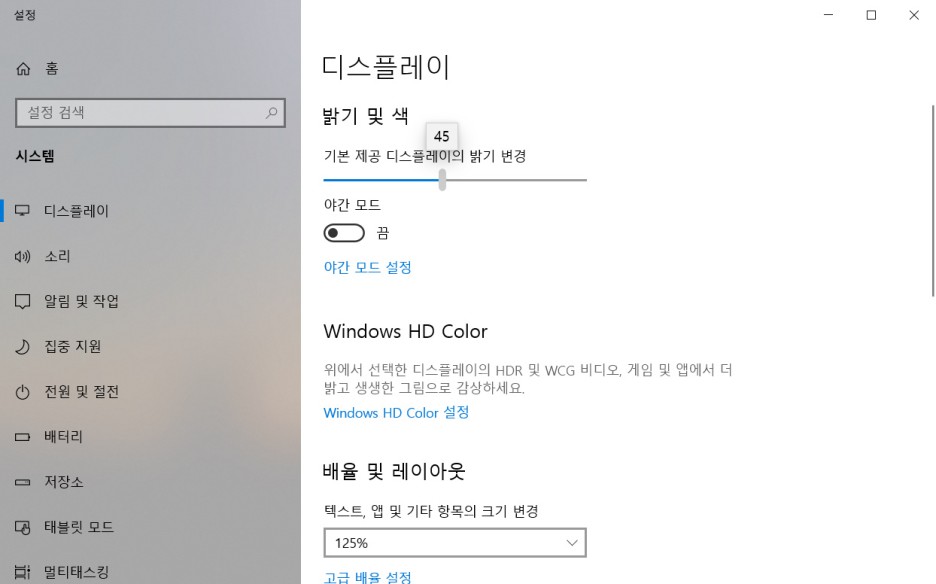
2. 화면 밝기 조절 방법(그래픽카드 제어판)
1)
두 번째는 화면 밝기 설정하는 방법은
마우스 우 클릭
>>
NVIDA 제어판으로 들어가시면 됩니다
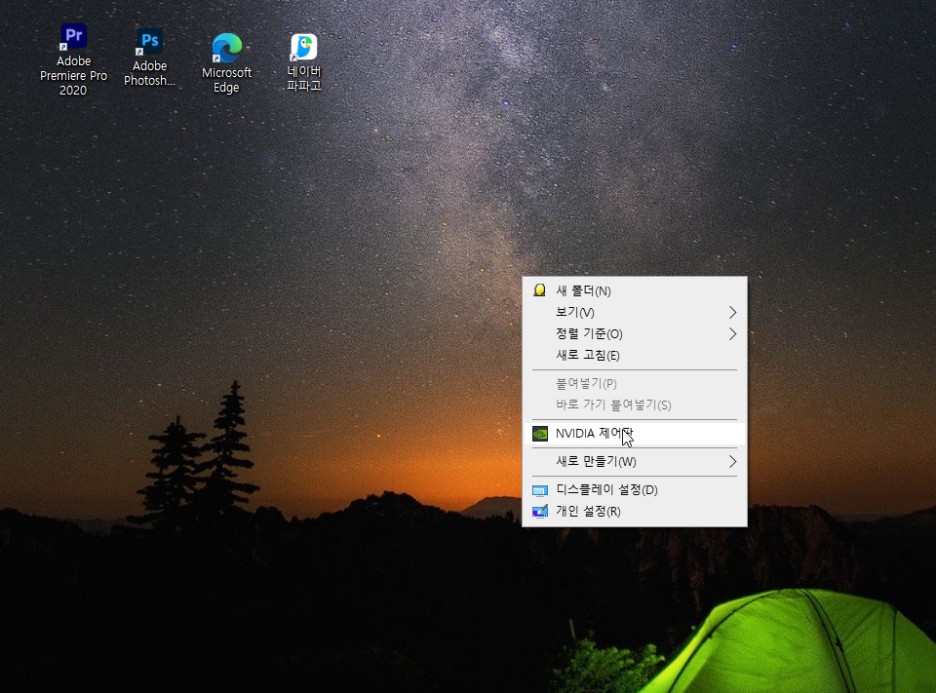
2) 디스플레이
>>
바탕 화면 컬러 설정 조정으로 들어가셔서 밝기를 조절해 주시면 됩니다.
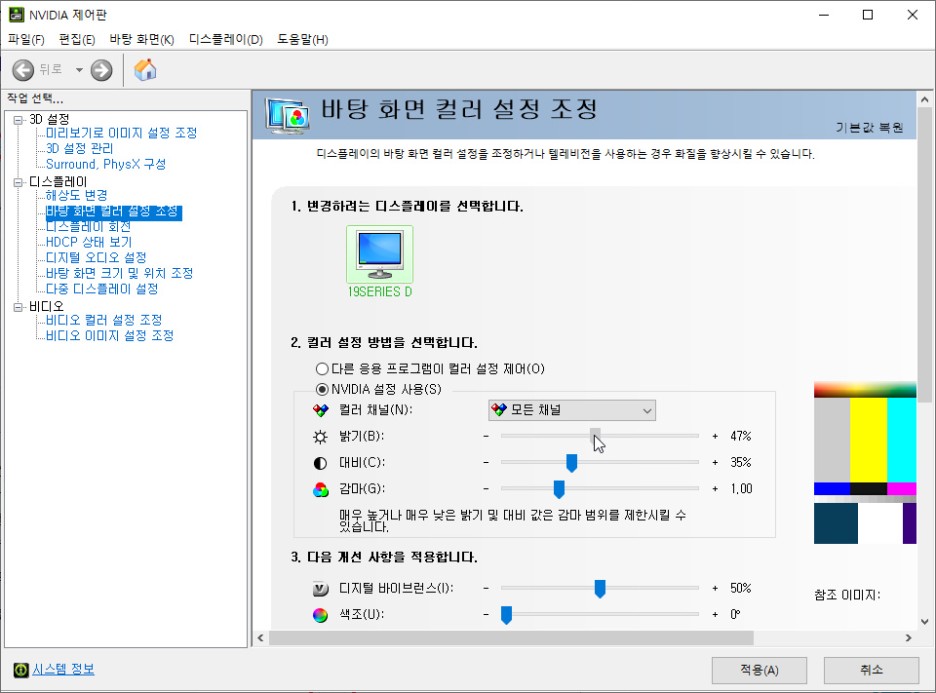
3. 화면 밝기 조절 방법(야간 모드)
1) 좌측 하단 시작
>> 설정(톱니바퀴 모양)을 누르시고 시스템으로 들어갑니다.

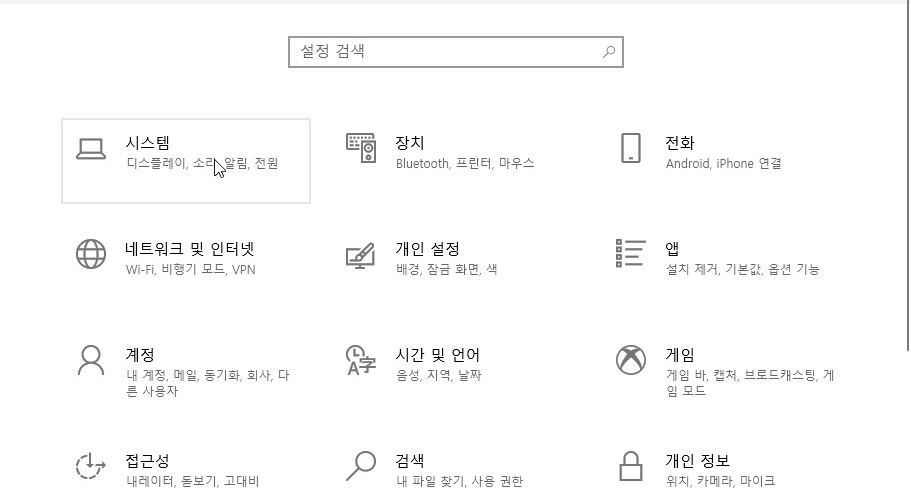
2) 첫 번째 디스플레이에서 야간 모드 설정으로 들어갑니다.
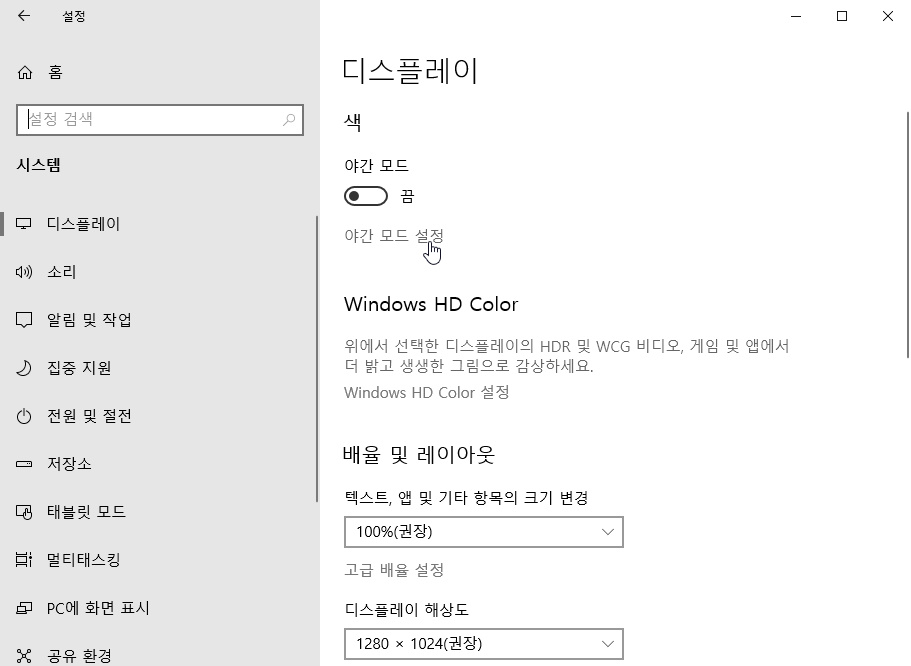
3) 지금 켜기를 누르시고 강도를 조절하시면 밝기가 조절이 됩니다.
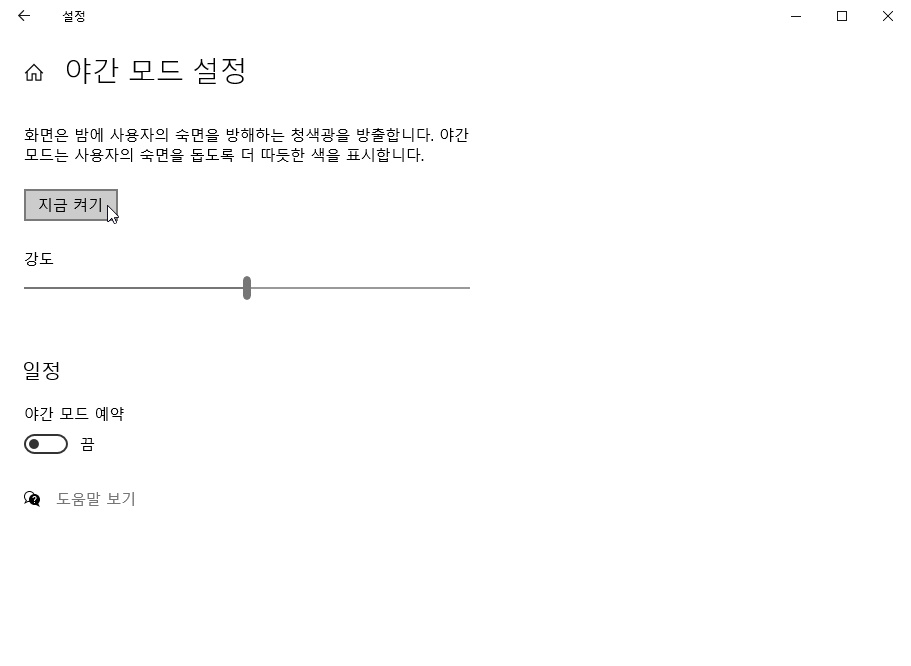
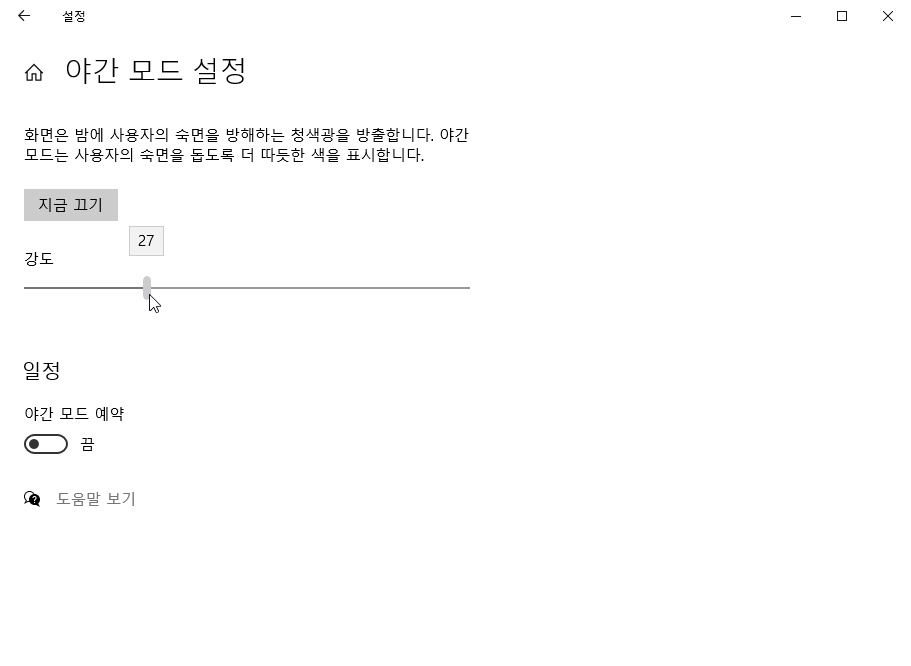
4. 화면 밝기 조절 방법(모니터 설정)
모니터의 MENU를 눌러 나오는 설정 화면에서 화면 밝기를 조정할 수 있습니다. 모니터에 따라 블루라이트 차단모드나 리더모드로 눈을 보호할 수 있습니다.
2024.03.27 – [분류 전체보기] – 시작 프로그램 관리 방법(윈도우 부팅 속도 올리기)?
2024.03.05 – [분류 전체보기] – 모니터 자동 꺼짐 설정 방법 (화면 자동 꺼짐)